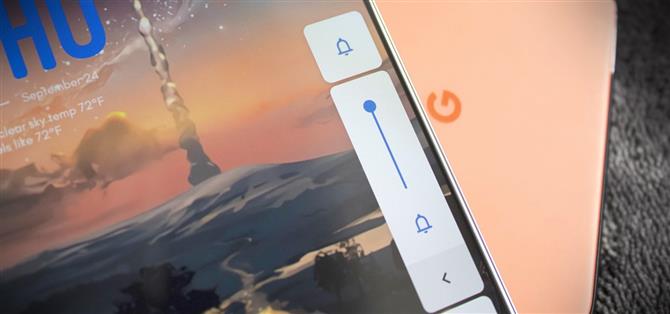Как и во многих аспектах One UI, изменения Samsung в панели громкости Android противоречивы. Между другой ориентацией и альтернативным дизайном это не для всех. К счастью для пуристов Android, есть приложение для решения этой проблемы.
Это приложение не просто переключает направление панели на вертикальное; он соответствует стандартному дизайну Android. И, что самое главное, его можно настроить. Хотя в этом руководстве основное внимание уделяется переключению на дизайн Pixel, после этого потратьте некоторое время, чтобы поиграть с настройками приложения, так как есть несколько уникальных функций, улучшающих панель громкости.
- Не пропустите: как добавить больше шагов между минимальным и максимальным объемом на вашей галактике
Шаг 1. Загрузите Ultra Volume
Зайдите в Play Store и загрузите приложение Ultra Volume. Хотя у приложения есть профессиональная версия, вам нужна только бесплатная версия, чтобы переключиться на стандартный макет Android.
- Ссылка на Play Store: Ultra Volume (бесплатно)

Шаг 2. Переключитесь на стандартную панель громкости Android.
Откройте Ultra Volume и выберите «Пуск». Включите переключатель «Специальные возможности» в приглашении, и вы будете перенаправлены на страницу специальных возможностей в настройках. Выберите в меню «Ультра-громкость», включите переключатель, затем выберите «Разрешить».
Вернувшись на главную страницу Ultra Volume, выберите «Скин». Выберите «Android 10» из списка. Теперь, когда вы нажимаете качельку регулировки громкости, появляется стандартная панель громкости Android 10.
Шаг 3. Подберите акцентные цвета (необязательно)
Как видите, все акцентные цвета неправильные, если вы хотите выглядеть как Pixel. Чтобы изменить их, выберите «Настройки» в главном меню Ultra Volume и выберите «Цвет акцента».



Выбор этого изменит цвет акцента для вашей текущей темы. Если вы используете обе темы, вы можете изменить цвет акцента противоположной темы, нажав кнопку противоположной темы и выбрав «Акцентный цвет».

По умолчанию устройства Pixel окрашены в синий цвет. Мы проделали большую работу, чтобы вы нашли именно тот синий, который они используют для темной темы и света. Выберите текстовое поле и введите следующий шестнадцатеричный код (игнорируйте «#»):
Свет — # 1a73e8 Темный — # 8ab4f8

 (1) Светлая тема, (2) Темная тема
(1) Светлая тема, (2) Темная тема
Обеспечьте безопасность подключения без ежемесячного счета. Получите пожизненную подписку на VPN Unlimited для всех своих устройств, сделав разовую покупку в новом магазине Android How Shop, и смотрите Hulu или Netflix без региональных ограничений.
Купить сейчас (скидка 80%)>